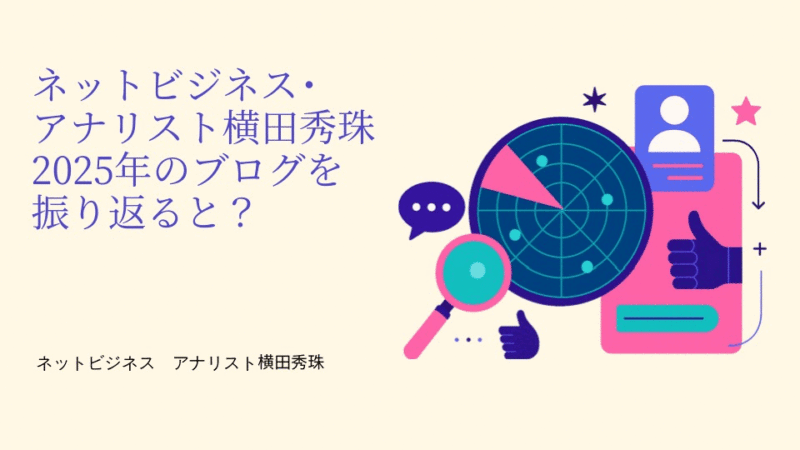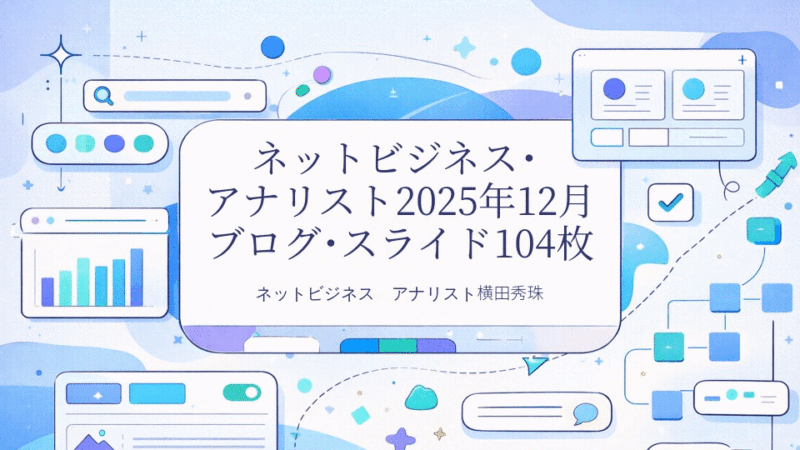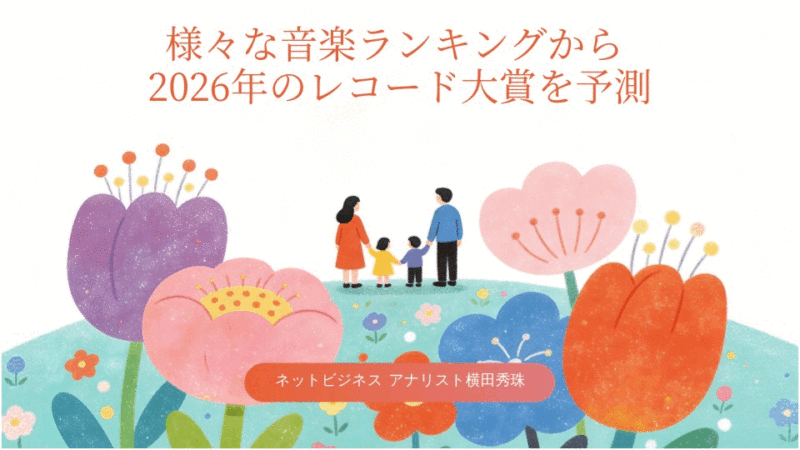Google ChromeのPCブラウザに開放されたGoogleレンズ使い方

気温38度の福井ですが
講演は更に熱くします!
イーンスパイアの横田です。
https://www.enspire.co.jp

定員24名に30名の申込
ありがとうございます!
さて、本題です。
Googleは2024年8月1日、「Gemini」モデルを
活用した3つの新機能をChromeに追加と発表。
https://japan.cnet.com/article/35222303/
その中でChromeのPCブラウザに開放された
Googleレンズについて解説します。
https://www.youtube.com/watch?v=DgE9Qm0c44Q
2018.4.27
Googleレンズ・ショッピング実店舗誘導・画像検索「商品」タグ
https://yokotashurin.com/seo/google-image-search-2.html
2019.6.15
Google検索アプリから音声入力に続きGoogleレンズもOKへ
https://yokotashurin.com/seo/google-lens.html
2019.8.19
Google画像検索に関連キーワード表示とGoogleレンズ対応
https://yokotashurin.com/seo/image-keyword.html
2020.5.11
スマホのGoogleレンズが手書き文字をAIで認識しPCへコピペ
https://yokotashurin.com/etc/google-lens-ai.html
過去4回にわたって、Googleレンズについて
解説してきましたが遂にPCブラウザ対応です。
Google ChromeのPCブラウザに開放されたGoogleレンズ使い方
ネットビジネスアナリスト横田秀珠が、Google Chromeブラウザに追加されたGoogleレンズの新機能を紹介。デスクトップ版でもスマホ同様にレンズが使えるようになり、画像検索、翻訳、宿題の解決が可能に。さらに、ブラウザ上でテキストのコピーや翻訳、要約を行える裏技も紹介。EvernoteのWebクリッパーやGeminiと組み合わせることで、効率的な情報取得や処理が可能に。
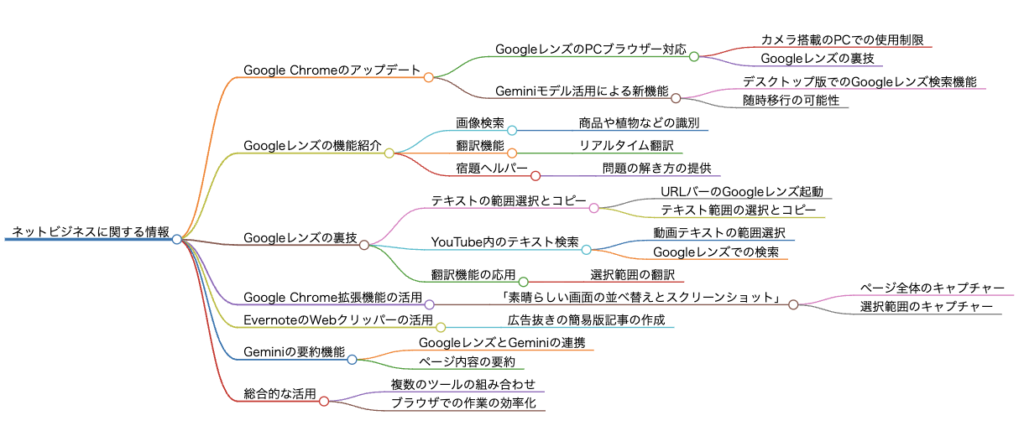
Google ChromeのPCブラウザに開放されたGoogleレンズ使い方
超要約1分のショート動画こちら↓
https://www.youtube.com/shorts/FvioTaLigVc
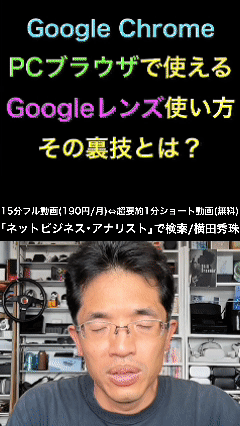
Googleレンズの新機能と裏技:PCブラウザでの活用法
- はじめに
- Googleレンズとは
- PCブラウザでのGoogleレンズ基本機能
- Googleレンズの応用テクニック
- 裏技:長文や広告のあるページの活用法
- おわりに
- よくある質問
はじめに
みなさん、こんにちは。ネットビジネス・アナリストの横田秀珠です。今日は、2024年8月28日水曜日。最新のGoogle Chromeブラウザのアップデートで追加された興味深い機能について、さらにその裏技まで含めてお話しします。
スマートフォンユーザーにはおなじみのGoogleレンズ。この便利なツールがついにPCブラウザでも使えるようになりました。しかし、パソコンにはカメラが標準搭載されていなかったり、搭載されていても我々を映しているだけだったりと、スマホとは使い方が異なります。そこで今日は、PCでGoogleレンズをどう活用できるのか、そしてさらに一歩進んだ使い方まで、詳しくご紹介していきます。
テクノロジーの進化は私たちの日常生活やビジネスの在り方を大きく変えています。今回のGoogleレンズのPC版導入も、そんな変化の一つです。この新機能を使いこなすことで、情報収集や分析の効率が飛躍的に向上するでしょう。では、具体的にどんなことができるのか、実際の画面を見ながら解説していきましょう。
Googleレンズとは
まずは、Googleレンズの基本的な機能についておさらいしましょう。Googleレンズは、画像認識技術を活用した検索ツールです。主に以下の3つの機能があります:
- 検索機能:
- 写真に写っているものを認識し、関連情報を検索します。
- 例:好きなサバ缶の写真を撮ると、それが売っているお店の情報が表示されます。
- 植物や虫の種類を特定するのにも便利です。
- 翻訳機能:
- カメラを通して見た外国語のテキストをリアルタイムで翻訳します。
- 例:韓国語の説明書をかざすだけで、日本語に翻訳して表示してくれます。
- 宿題支援機能:
- 数学の問題など、宿題の解き方をステップバイステップで説明してくれます。
- 例:分数の計算問題を撮影すると、解き方と答えを提示してくれます。
これらの機能は、スマートフォンのGoogleアプリでは広く知られていましたが、今回PCブラウザでも使えるようになったことで、さらに活用の幅が広がりました。
PCブラウザでのGoogleレンズ基本機能
では、PCブラウザでGoogleレンズを使う方法を見ていきましょう。
- Googleレンズの起動方法:
- Chrome ブラウザのURL欄の右端にあるGoogleレンズアイコンをクリックします。
- もしくは、ブラウザ右上の「…」(縦3つの点)をクリックし、「Googleレンズで検索」を選択します。
- 画像検索の使い方:
- Googleレンズを起動し、検索したい画像の範囲を選択します。
- 例:ウェブページ上の卵の写真を選択すると、その卵に関連する情報や販売サイトが表示されます。
- テキスト認識と活用:
- 画像内のテキストも認識できます。
- YouTube動画のタイトルや説明文なども選択可能です。
- 選択したテキストは、コピーや翻訳が可能です。
これらの基本機能を使いこなすだけでも、ウェブブラウジングの効率は格段に上がります。しかし、ここからがGoogleレンズの真価を発揮する応用編です。
Googleレンズの応用テクニック
Googleレンズの基本機能を理解したところで、さらに一歩進んだ使い方を紹介します。
- 長文の処理:
- 画面に収まりきらない長文を処理する場合、Googleレンズの範囲選択機能だけでは不十分です。
- この問題を解決するために、Chrome拡張機能を活用します。
- Chrome拡張機能の活用:
- 「素晴らしい画面の並べ替えとスクリーンショット」という拡張機能を使用します。
- この拡張機能を使うと、ページ全体のキャプチャーが可能になります。
- キャプチャーの編集:
- キャプチャーした画像は、簡単に編集することができます。
- 色をつけたり、特定の部分をぼかしたり、文字を追加したりできます。
- 選択範囲の指定:
- 「選択範囲」オプションを使用すると、必要な部分だけをキャプチャーできます。
- これにより、不要な広告や余白を除外することができます。
しかし、これらの方法でも対応できない場合があります。例えば、記事の途中に広告が挟まっているような場合です。そんな時に使える裏技を次に紹介します。
裏技:長文や広告のあるページの活用法
広告が多く挿入されているウェブページや、非常に長い記事を効率的に処理するための裏技を紹介します。
- 拡張機能「Evernote Web Clipper」
- Evernote の Chrome 拡張機能を使用します。
- Web クリッパーを起動し、「簡易版の記事」オプションを選択します。
- これにより、広告や余計なメニューが除去された、本文のみのページが生成されます。
- 拡張機能「素晴らしい画面の並び替えとスクリーンショット」
- 生成されたクリーンなページを、先ほど紹介した画面キャプチャー拡張機能でキャプチャーします。
- 「フルページ」オプションを使用して、ページ全体をキャプチャーします。
- Googleレンズとの連携:
- キャプチャーした画像に対してGoogleレンズを使用します。
- 必要な部分を範囲選択し、テキストをコピーします。
- Gemini AIとの連携:
- ChromeブラウザのURL欄に「@」を入力し、Googleの対話型生成AI「Gemini」を起動します。
- コピーしたテキストを貼り付け、「要約して」と指示します。
- Geminiが選択した部分の要約を生成します。
この一連の流れにより、広告だらけの長文ページでも、必要な情報だけを抽出し、さらにそれを要約することができます。
おわりに
今回は、Google Chromeの新機能であるPCブラウザ版Googleレンズの基本的な使い方から、応用テクニック、さらには裏技まで幅広くご紹介しました。
Googleレンズ単体の機能も便利ですが、他の拡張機能やツールと組み合わせることで、その真価を発揮します。例えば、ウェブページのキャプチャー拡張機能、Evernoteの拡張機能、そしてGemini AIなど、複数の技術を組み合わせることで、ブラウザでの作業効率を大幅に向上させることができます。
これらのテクニックを使いこなすことで、情報収集や分析、コンテンツ作成などの作業が格段に効率化されるでしょう。テクノロジーは日々進化しています。新しい機能や工夫を積極的に取り入れ、自分の作業フローに組み込んでいくことが、デジタル時代を生き抜くための重要なスキルとなっています。
ぜひ、今回ご紹介した方法を試してみてください。そして、自分なりの活用法を見つけ出してください。テクノロジーを味方につけて、より効率的で創造的な仕事ができるようになることを願っています。
よくある質問
Q1: PCでGoogleレンズを使う際、カメラは必要ですか?
A1: いいえ、PCでGoogleレンズを使用する際にカメラは必要ありません。ブラウザ上の画像やテキストに対して使用します。
Q2: Googleレンズで認識できる言語に制限はありますか?
A2: Googleレンズは多くの言語に対応していますが、すべての言語をサポートしているわけではありません。主要な言語はほとんどカバーされています。
Q3: Googleレンズの精度はどれくらいですか?
A3: Googleレンズの精度は非常に高いですが、画像の品質や複雑さによって変わることがあります。一般的に、クリアな画像であれば高い精度で認識します。
Q4: Googleレンズを使って著作権のある画像を検索しても大丈夫ですか?
A4: Googleレンズ自体は著作権を侵害するものではありませんが、検索結果として表示される画像の使用には注意が必要です。常に著作権法を遵守してください。
Q5: Googleレンズの機能は今後も拡張されていきますか?
A5: はい、Googleは常に新しい機能を開発・追加しています。AIと画像認識技術の進歩に伴い、さらに多くの機能が追加されると予想されます。
詳しくは15分の動画で解説しました。
https://www.youtube.com/watch?v=3tUFt26q5E0
0:00 📢 はじめに: Googleレンズの新機能紹介
1:04 📰 Googleの新機能発表
2:04 📷 Googleレンズの使い方(スマホ編)
3:12 📝 宿題の解き方を支援する機能
4:12 💻 PCでのGoogleレンズ使用方法
5:18 🔍 Googleレンズの応用例と裏技
6:23 🖱️ ブラウザー内でのテキスト検索とコピー
7:26 🌐 Googleレンズでの翻訳機能と応用
8:25 🚀 Googleレンズの応用編と拡張機能
9:29 📸 スクリーンショットツールの使い方
10:32 🖥️ Evernoteを使った記事キャプチャー方法
11:41 📝 簡易版記事のクリッピングと活用
12:50 ✨ GoogleレンズとGeminiの連携
13:56 🤝 組み合わせ技で効率アップ
上記の動画はYouTubeメンバーシップのみ
公開しています。詳しくは以下をご覧ください。
https://yokotashurin.com/youtube/membership.html
YouTubeメンバーシップ申込こちら↓
https://www.youtube.com/channel/UCXHCC1WbbF3jPnL1JdRWWNA/join
💡GoogleChrome
GoogleChromeは、Google社によって開発されたウェブブラウザです。ビデオでは、GoogleChromeブラウザのアップデートにより、新しい機能が追加されたことが紹介されています。特に、GoogleレンズをPCブラウザでも利用できるようになった点に焦点が当てられています。
💡Googleレンズ
Googleレンズは、画像やテキストを認識し、情報を提供するGoogleの技術です。ビデオでは、Googleレンズがデスクトップ版のGoogleChromeにも搭載されたことで、ブラウザ上で画像検索や翻訳、宿題のサポートなどができるようになったと説明されています。
💡アップデート
アップデートとは、ソフトウェアやシステムのバージョンを最新のものに更新することを指します。ビデオでは、GoogleChromeブラウザのアップデートが行われ、新しい機能が追加されたことが説明されています。
💡画像検索
画像検索とは、画像を撮影またはアップロードし、その画像に関する情報を検索する機能です。ビデオでは、Googleレンズを使ってブラウザ上で画像検索を行う方法が紹介されており、例えば商品や植物などの情報を検索することができるとされています。
💡翻訳
翻訳とは、言語を翻訳する機能を指します。ビデオでは、Googleレンズの翻訳機能を使って、ブラウザ上で表示されているテキストをリアルタイムで翻訳することができると説明されています。
💡宿題
宿題とは、学校の課題を指します。ビデオでは、Googleレンズを使って宿題の解答方法を検索することができると紹介されています。例えば、数学の問題の解き方を表示する機能があるとされています。
💡Geminiモデル
Geminiモデルとは、Googleが開発したAIモデルの一つです。ビデオでは、GoogleがGeminiモデルを活用してChromeに3つの新機能を追加したと発表されたことが触れられています。
💡Webクリッパー
Webクリッパーとは、ウェブページの一部または全体をクリップし、保存するためのツールです。ビデオでは、EvernoteのWebクリッパーを使ってページの広告を抜いた簡易版の記事を取得し、その後Googleレンズで範囲設定して情報を抽出する手法が紹介されています。
💡Evernote
Evernoteは、メモやクリップされたウェブページを保存・管理するためのサービスです。ビデオでは、EvernoteのWebクリッパー機能を使ってページを簡易化し、その後Googleレンズで情報を抽出する手順が説明されています。
💡Gemini
Geminiは、GoogleのAI技術の一つで、テキストの要約や翻訳などの機能を提供します。ビデオでは、GoogleレンズとGeminiを組み合わせて、ウェブページの特定の部分を要約する機能が紹介されています。
💡AI
AIとは、人工知能の略で、機械が人間の知能的な機能を模倣する技術を指します。ビデオでは、GoogleのAI技術がChromeブラウザやGoogleレンズに組み込まれ、情報検索や翻訳、要約などの機能を提供していることが強調されています。